Ручной обмен с CMS «1С-Битрикс: Управление сайтом»
В данном разделе рассмотрены пошаговые инструкции по ручному обмену данными с CMS «1С-Битрикс: Управление сайтом» через xml-файлы в формате CommerceML.
Экспорт товаров из программы Инфо-Предприятие на сайт:
Импорт заказов покупателей с сайта в программу Инфо-Предприятие осуществляется в несколько этапов:
Экспорт товаров из программы Инфо-Предприятие на сайт
Экспорт товаров из программы Инфо-Предприятие в файл
Экспорт товаров из программы Инфо-Предприятие в xml-файл в формате CommerceML осуществляется согласно инструкции.
Импорт товаров из файла на сайт
При импорте товаров на сайт интернет-магазина из xml-файлов в формате CommerceML рекомендуется (в зависимости от того, какие данные были выгружены) сначала загружать на сайт изображения, затем каталог товаров (файл «import.xml») и уже после этого загружать цены (файл «offers.xml»). По умолчанию как изображения (папка с изображениями «import_files»), так xml-файлы сохраняют на сайте в каталоге «upload1c_catalog».
Битрикс — Малый бизнес: решение проблемы интеграции с УТ 11
Для загрузки данных на сайт интернет-магазина из полученных xml-файлов, выполните следующее:
• Зайдите на сайт интернет-магазина под администратором и перейдите на закладку «Администрирование»;
• В административном меню (крайняя левая часть окна) выберите пункт «Контент»;
• В появившемся меню функций выберите пункт «Инфоблоки | Импорт данных | XML»;
• Появится окно с настройками импорта, в котором укажите необходимые значения:данными:
o Файл для загрузки – выберите файл для загрузки.
▪ Если загружаете товары, то выберите файл «upload1c_catalogimport.xml»;
▪ Если загружаете цены, то выберите файл «upload1c_catalogoffers.xml»;
o Тип информационного блока – укажите тип информационного блока загрузки.
▪ Если загружаете товары, то укажите «[catalog] Каталоги»;
▪ Если загружаете цены, то укажите «[offers] Торговые предложения»;
o Сайты, к которым будет привязан информационный блок (если будет создаваться новый) – укажите нужный сайт;
При корректном выполнении загрузки данных, спустя определенное время на экране появится сообщение — «Импорт завершен», а также будет выведена информация о количестве добавленных новых, обновленных, удаленных товаров и др.
В итоге наши данные загружены на сайт. Чтобы увидеть загруженные данные, выполните следующее:
• Перейдите на закладку «Администрирование»;
• В административном меню выберите пункт «Контент»;
• В появившемся меню функций выберите пункт «Каталоги» и/или «Торговые предложения».
Теперь следует указать необходимый нам тип цены. Для этого выполните следующее:
• Перейдите на закладку «Администрирование»;
• В административном меню выберите пункт «Магазин»;
• В появившемся меню функций выберите пункт «Настройки | Типы цен»;
• Откроется таблица типов цен, удалите все типы цен за исключением Розничная и BASE;
67. Битрикс — Настройка торгового каталога. Типы цен. Наценки.
• Далее в контекстном меню цены Розничная выберите пункт «Изменить тип цен» – откроется страница «Параметры типа цены». Укажите следующие настройки:данными:
o Базовый — установите флажок в данное поле. Возможен только один базовый тип цен. Если Вы установите значение этого флага, он автоматически снимется с текущего базового типа;
o Группы пользователей, имеющие права на просмотр этого типа цен — выделите все значения в списке;
o Группы пользователей, имеющие права на покупку по этому типу цен — выделите все значения в списке;
После этого базовая цена стала принимать значение типа Розничная .
В редакции 1С-Битрикс: Малый Бизнес есть ограничение на количество типов цен. Данная редакция предусматривает только один тип цены, BASE, которая будет являться базовой. В этом случае, при настройке типов цен на сайте, выполните следующее:
1) В контекстном меню цены BASE выберите пункт «Изменить тип цен» – откроется страница «Параметры типа цены».
2) В поле «Внешний код» – укажите название цены, которую выгружаете из программы Инфо-Предприятие.
Какая категория цены выгружается из программы Инфо-Предприятие можно посмотреть в главном меню программы «Сервис | Импорт/экспорт данных | Настроить обмена с сайтом» на вкладе «Экспорт» в поле «Категории цен». Обратите внимание, если используется редакция 1С-Битрикс: Малый Бизнес, то в этом поле должна быть указана только одна категория цены.
Настройка каталога товаров на сайте.
Для того, чтобы на сайте отображался каталог с товарами, загруженный из программы Инфо-Предприятие выполните следующие настройки сайта:
• Перейдите на закладку «Сайт»;
• Включите режим правки, для этого на панели управления справа нажмите кнопку «Режим правки»;
• На панели управления нажмите кнопку «Компоненты», которая активируется только при включенном режиме правки, и в выпадающем меню выберите пункт «Элементы раздела»;
• В появившемся окне «Параметры компонента» выберите пункт «Шаблон компонента»
• В разделе «Основные параметры» укажите следующие настройки:
o Тип инфоблока – выберите значение «[catalog] Каталоги»;
o Инфоблок – выберите ранее созданный при импорте каталог;
• Нажмите кнопку – указанные параметры будут сохранены.
Импорт заказов покупателей с сайта в программу Инфо-Предприятие осуществляется в несколько этапов
Экспорт заказов покупателей с сайта в файл
Для экспорта заказов покупателей с сайта в xml-файл в формате CommerceML выполните следующее:
• Перейдите на закладку «Администрирование» ;
• В административном меню выберите пункт «Магазин» ;
• В меню функций выберите пункт «Заказы» ;
• В списке заказов выберите нужный заказ. Для этого слева от позиции заказа поставьте флажок;
• Далее на панели действий, которая расположена в нижней части списка заказов, в выпадающем меню выберите пункт «Экспортировать в CommerceML 2.0»;
• Нажмите кнопку «Применить» . В появившемся окне укажите каталог выгрузки и сохраните в него xml-файл заказа (по умолчанию это файл «orders.xml»).
Импорт заказов покупателей из файла в программу Инфо-Предприятие
Импорт заказов покупателей в программу Инфо-Предприятие из xml-файла в формате CommerceML, сформированного на сайте, осуществляется согласно инструкции (Загрузка заказов из файла в формате CommerceML).
Источник: xn—-htbcblda9ajlcjd3au9p.xn--p1ai
Как создать настроить типы цен в битрикс(малый бизнес)?
Проблема в том что у меня есть закупочная цена и базовая цена,товары имеют базовую цену,но базовая цена настроена так что ее могут видеть только админы,а нужно что бы все видели.
«Магазин > Настройки > Цены > Типы цен» По этому пути настраиваются цены,там можно выставить кто может просматривать цены ,а кто нет. У меня вот такая ошибка вылазит «Данный функционал не входит в Вашу редакцию продукта.» из за того что редакция «малый бизнес». Вопрос как просто хотя бы настроить цену так что бы базовую(цену) видели все.
- Вопрос задан более двух лет назад
- 314 просмотров
Решения вопроса 0
Ответы на вопрос 0
Ваш ответ на вопрос
Войдите, чтобы написать ответ

- 1С-Битрикс
- +1 ещё
Почему выдаёт ошибку при развёртывании локальной копии?
- 1 подписчик
- час назад
- 10 просмотров
Источник: qna.habr.com
Интеграция 1C с интернет-магазином на Битрикс: что доступно «из коробки»
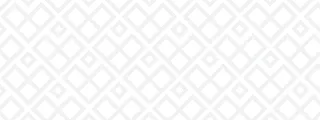
Еще несколько лет назад маркетинговые лозунги вроде «интеграция 1С с интернет-магазином на Битрикс из коробки» на поверку оказывались только лозунгами. Теперь платформы по факту умеют «дружить» и обмен данными между ними стал рядовой, стандартной задачей.
Всем нашим клиентам мы рекомендуем и настаиваем использовать модуль обмена производства Битрикс. В нём реализовано гораздо большее количество функций по сравнению со встроенным в 1С по умолчанию, он функциональнее и надежнее. Скачать модуль можно на официальном сайте, установка, при последовательном изучении и старании, не требует навыков программирования
Для каких версий и конфигураций 1С подходит модуль обмена
- Управление торговлей 10.3 — 11.2 — 11.4,
- Управление производственным предприятием 1.3,
- Комплексная автоматизация 1.1 и 2.0,
- Управление нашей фирмой 1.6,
- Управление предприятием 2.
У меня 1С 7.7, у меня 1С:Бухгалтерия, etc

1С 7.7 вышла в 1999 году. Если у вас до сих пор установлена эта версия, со 100% гарантией она переписана несколько раз и полностью. Ни один универсальный и стандартный модуль в неё установить без доработок невозможно Интеграции «Бухгалтерии», «Зарплаты и кадров» и других конфигураций возможны. Они требуют усилий 1С-специалиста.
У меня вообще не 1С, а Мой Склад, SAP, другая система.
Интегрировать с Битрикс можно любую систему учёта. Эта статья только об интеграции 1C с интернет-магазином Битрикс.
Выгрузка товаров при интеграции 1С и интернет-магазина на Битрикс
Большинство потребностей решается модулем «из коробки».
Настройка дерева каталога.
Часто структура хранения товаров в 1С не соответствует той, которая будет представлена в интернет-магазине. Бухгалтеру, кладовщику проще группировать номенклатуру по производителям, величине наценки, габаритам, цвету… Как угодно.
Структура каталога на сайте требует иной логики. Как правило, товары делятся по потребностям и предпочтениям покупателей. Тумбочки — с тумбочками, зонтики — с зонтиками. А что это за бренд ABCDEF простым смертным в 99 из 100 случаев неизвестно.
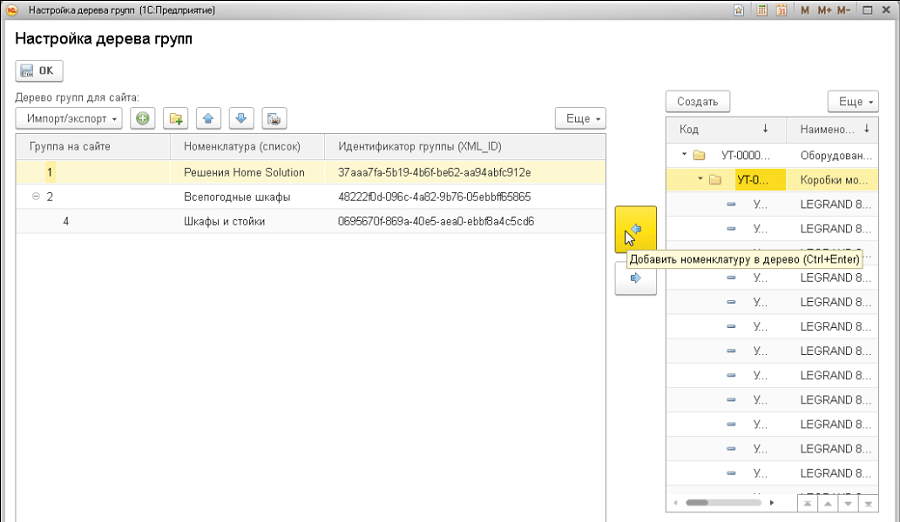
Давным-давно эта задача решалась довольно громоздким способом — на сайт выгружался справочник соответствий структуры каталогов, он делался вручную и всегда являлся серьезной доработкой на стороне интернет-магазина. В новых версиях сопоставление задается в самом модуле. Настраивается, какие товары и группы будут представлены в каких разделах каталога. Настройка выполняется мышкой и не требует огромного опыта.
Отдельно отметим: один товар и одна группа могут быть привязаны к нескольким разделам интернет-магазина. При этом «физически» это будет одна страница на сайте. Если что-то изменится в 1С, позиция после выгрузки изменится везде. На сайте товар также редактируется только в одном месте.
Какая информация о товаре выгружается на сайт
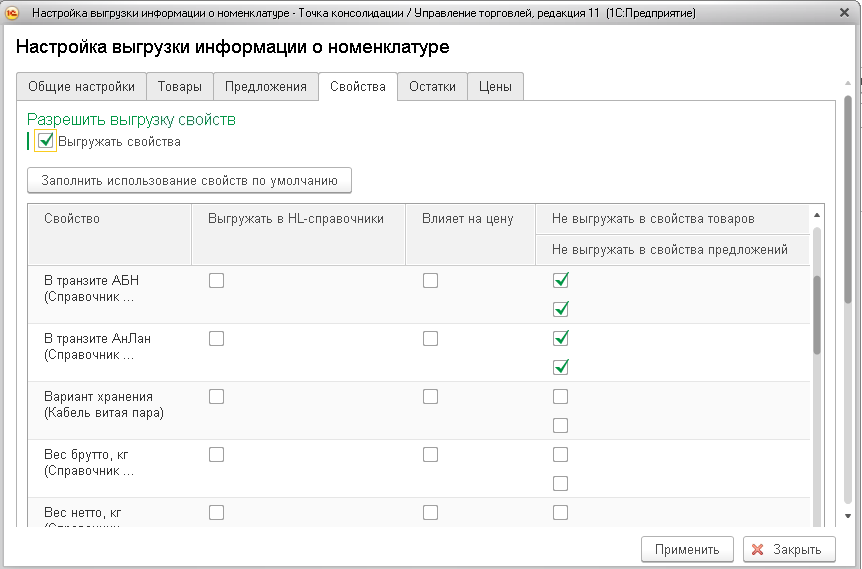
Общий ответ: вся информация. Это легко настраивается. Артикулы и штрихкоды, название и полное название, описание и изображения даже если их не одно, цена или цены и все свойства от веса, цвета, до ссылок на документацию и инструкции.
Я хочу выгружать товары из всех групп, но не всю номенклатуру из каждой
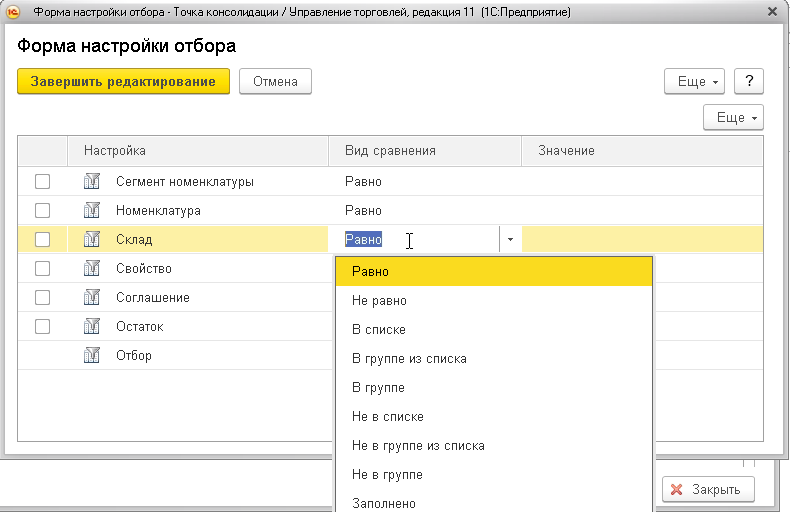
Можно настроить отборы Тогда на сайт попадут только нужные товары.
SKU или торговые предложения
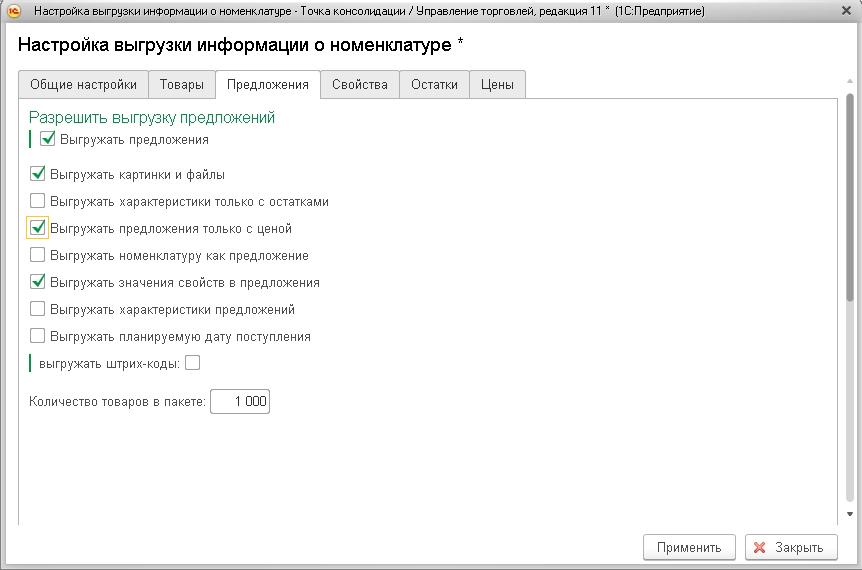
Торговые предложения или на языке 1С «учет наличия по характеристикам» — это представления нескольких цветоразмерных (и иных) вариаций как единого целого. Например, несколько одинаковых футболок разных размеров. Или несколько одинаковых чайников разных объемов. Использовать SKU на сайте, если товары это подразумевают, — крайне желательно. Создаётся одна карточка товара, на ней показана вся необходимая информация одним массивом, покупатель выбирает при покупке размер (или цвет, или материал) товара.
Модуль позволяет без каких-либо проблем выгружать SKU.
Множественные свойства
«Из коробки» не выгружаются. Такие свойства часто нужны (например, список аналогов товара или аксессуаров), требует доработка модуля и, часто, самой 1С. Доработка не сложная, её способен выполнить 1С-программист или же оставьте заявку за такой доработкой ИНТЕРВОЛГЕ.
Обмен ценами («мультиколоночный прайс»), наличием на складах, скидками
Есть различия для версий Битрикс — Малый Бизнес и Бизнес. В Малом Бизнесе допустим только 1 тип цены и только 1 склад.
Для версии Бизнес выгружается любое количество цен и любое количество складов.
«Количество импортированных складов превышает разрешённое для данной редакции», — обычное сообщение от редакции «Малый Бизнес» при попытке выгрузить несколько складов. Требуется настроить отбор товаров, как показано выше, и выгружать позиции только с одного склада. Сами склады создаются автоматически при выгрузке товаров.
Аналогично с типами цен, с той разницей, что потребуется установить одинаковый xml_id у типа цены на сайте и в 1С. Как правило, один тип цен на ресурсе уже настроен.
Пользователи, покупатели, для редакции «Бизнес» разделяются на несколько групп, определяется, для каких групп используются конкретные типы цен.
Обмен контрагентами, выгрузка на сайт
Требуется «взрослым» b2b-проектам, кабинетам дилеров, сильно автоматизированным розничным магазинам.
Из коробки работает плохо, можно сказать «не работает». Формально, такая функция в модуле предусмотрена… Но пока ни одного примера его работы на реальных данных пронаблюдать не удалось. Тема большая и про неё нами написана отдельная статья.

Выгрузка Контрагентов при интеграции 1C с интернет-магазином на Битрикс нужна, чтобы «узнать» существующего клиента компании, часто это не просто «важно», а «без этого нельзя».
Индивидуальные цены для покупателей и обмен скидками при интеграции 1C с интернет-магазином Битрикс
- Можно выгружать справочник скидок, «для товара Х действует скидка Y%»
- Можно вручную воспроизвести скидки на стороне сайта.
- Передавать цену со скидкой в дополнительном типе цен.
Первый вариант требует на сайте большой доработки в механизме скидок. Третий — в выводе каталога и оформлении заказа.

Индивидуальные цены требуют выгрузки контрагентов, а затем реализуются по способу №1.
Обмен заказами
В целом работает. Синхронизируются сами заказы, и даже статусы заказов/оплат/отгрузок (чего не было ранее). Обмен двусторонний и из 1С и в 1С.
Однако, заказы очень индивидуальны для каждой компании. Большая часть информации попадает в обмен, но что-то существующее только у вас может потребовать небольшой доработки.
Обмен справочниками
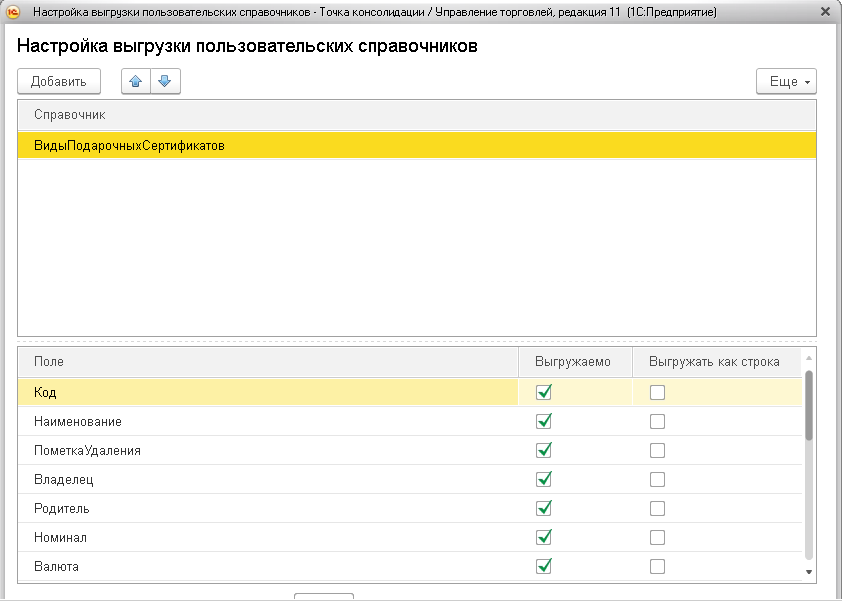
Любой справочник из 1С без проблем выгружается на сайт. Как он будет использоваться — это вопрос к каждому отдельному проекту и задаче, но сам обмен никаких доработок не требует. Существует только одно ограничение: на сайте справочники могут хранить файлы (например, изображения) и в 1С справочники также могут хранить файлы. Файлы из справочников присутствуют в обмене при выгрузках, это видно, если исследовать. Но сами по себе на сайте они не сохраняются. «Прибор» есть, но не работает.
